در این مقاله قصد داریم تا بهطور جامع به آموزش کشیدن مسیر در گوگل مپ بپردازیم. همانطور که میدانید در دنیای امروزه، مسیریابی به یکی از ابزارهای حیاتی برای مسافرت و انجام وظایف روزانه تبدیل شده است. با پیشرفت فناوریها، امکانات مختلفی برای مسیریابی در دسترس قرار گرفتهاند، اما یکی از قویترین و محبوبترین ابزارهای مسیریابی، گوگل مپ میباشد.
گوگل مپ که ابتدا در سال 2005 معرفی شد، به سرعت تبدیل به یکی از سرویسهای مهم گوگل در سراسر جهان شد. این سرویس قدرتمند و کارآمد به هر فردی که به دنبال کشیدن مسیر دقیق و جامع باشد، کمک میکند. به شما این امکان را میدهد تا در هر زمان، هر مکان و هر مقصدی مورد نظر را تعیین کنید و به ظرفیتهای قابل تصور گوگل مپ در این زمینه دسترسی پیدا کنید.
از این پس، با خواندن این مقاله، شما قادر خواهید بود تا به راحتی و با اطمینان کامل کشیدن مسیر در گوگل مپ را انجام داده و به سادگی به مقصد خود برسید. با استفاده از این سرویس، هنگام سفر شما نگران پیدا کردن نام خیابان و آدرس مقصد نخواهید بود. شما قادر هستید در کمترین زمان مقصد خود را در گوگل مپ جستجو کنید و بهترین مسیرهای موجود برای رسیدن به آن را پیدا کنید. در ادامه با ثبت صنعت همراه باشید.
مسیریابی در گوگل مپ
تکنولوژی مسیریابی در گوگل مپ یک ابزار بسیار مهم برای کسب و کارهای محلی است. با استفاده از این امکان، کاربران میتوانند به راحتی به مقصد موردنظر خود بروند و به راحتی مکان کسب و کار شما را پیدا کنند. با استفاده از کشیدن مسیر در گوگل مپ، مشتریان به راحتی مکان دقیق کسب و کار شما را پیدا میکنند. این امکان به آنها اجازه میدهد تا بدون هیچ مشکلی به محل شما بروند. این ابزار به مکانیابی دقیقی از کسب و کار شما کمک میکند و به مشتریان کمک میکند تا با اعتماد به نفس تر و زمان کمتری به شما مراجعه کنند.
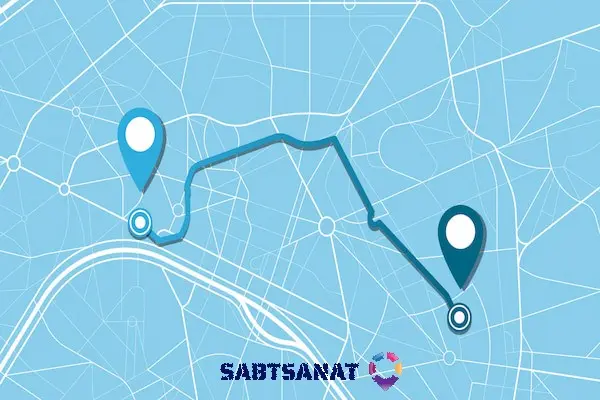
حال ما به شما پیشنهاد میکنیم که کسب و کار خود را در گوگل مپ ثبت کنید تا کاربران بتوانند به راحتی موقعیت شما را مسیریابی کنند و به شما برسند. توجه داشته باشید که گوگل مپ برای این کار به حساب کاربری که امتیاز لوکال گاید بالایی داشته باشد اهمیت زیادی میدهد، پس اگر اکانت شما از امتیاز مناسبی برای این کار برخوردار نیست، ثبت لوکیشن خود را به یکی از سایتهای معتبر زیر بسپارید:
نحوه کشیدن مسیر در گوگل مپ با موبایل
برای کشیدن مسیر در گوگل مپ بر روی گوشیهای اندرویدی، باید وارد اپلیکیشن گوگل مپ شده و مقصد خود را در نوار بالای صفحه جستجو کنید. مسیر مورد نظر را میتوانید از روی نقشه نیز انتخاب کنید. سپس گزینه Directions را انتخاب کنید تا موقعیت فعلی شما به عنوان مبدا در نظر گرفته شده و مسیر تا مقصد برای شما نمایش داده شود. در این مرحله، دو کادر قابل مشاهده است. کادر پایین برای نام مقصد و کادر بالا برای مبدا است. اگر تمایل داشتید، مبدا را از موقعیت فعلی به مکان دلخواه تغییر دهید. کافی است آن را لمس کنید و محل مورد نظرتان را جستجو کنید تا مبدا تغییر کند.
زیر کادرهای مبدا و مقصد چند آیکون وجود دارد. با انتخاب آیکون ماشین، بهترین مسیر برای رانندگی نمایش داده میشود و با انتخاب آدمک، بهترین مسیر برای پیاده روی تا مقصد پیدا میشود. با نگاه به مسیرهای روی نقشه، میتوانید زمان حدودی رسیدن به مقصد در هر یک از آنها را مشاهده کنید. گوگل مپ به طور خودکار سریعترین مسیر را برایتان پررنگ میکند، اما میتوانید یکی از مسیرهای دیگر نمایش داده شده را انتخاب کنید.
اگر میخواهید مقصدهای دیگری را به مسیرتان اضافه کنید، باید آیکون سه نقطه بالای صفحه را انتخاب کرده و روی گزینه Add stop کلیک کنید. با این کار، یک کادر جدید برای انتخاب مسیر بعدی نمایش داده میشود. میتوانید مقصدها را جابجا کنید و طبق ترتیب مورد نظرتان به بالا یا پایین انتقال دهید.
پس از کشیدن مسیر در گوگل مپ، میتوانید آن را با دیگران به اشتراک بگذارید. برای مثال، میتوانید آن را از طریق پیامرسانها برای دوستانتان ارسال کنید. کافی است آیکون سه نقطه را لمس کنید و گزینه Share directions را انتخاب کنید. سپس یکی از پیامرسانها را انتخاب کرده و مسیر را برای مخاطب مورد نظرتان ارسال کنید.
نحوه کشیدن مسیر در گوگل مپ با کامپیوتر
برای کشیدن مسیر در گوگل مپ از روی کامپیوتر، ابتدا به آدرس google.com/maps بروید. سپس روی آیکون فلش آبی کلیک کنید تا منوی مربوط به مسیریابی در گوگل مپ در سمت چپ صفحه نمایش داده شود.
حالا می توانید در کادرهای مبدا و مقصد آدرس مورد نظرتان را وارد کنید و محل مورد نظرتان را روی نقشه مشخص کنید. اگر قصد دارید با ماشین به مقصد بروید، روی آیکون ماشین در نوار بالا کلیک کنید. اما اگر قصد دارید پیاده روی کنید، باید آدمک را انتخاب نکنید تا کوتاهترین مسیر عابر پیاده به شما نشان داده شود.
چند مسیر برای رسیدن به مقصد در نقشه مشخص میشود و زمان حدودی برای هر کدام نشان داده خواهد شد. به طور پیشفرض، مسیری که کمترین زمان را دارد با رنگ نمایش داده میشود، اما اگر بخواهید مسیر دیگری را انتخاب کنید، به روی آن کلیک کنید و آن را فعال کنید.
اگر میخواهید یک یا چند مقصد دیگر را به لیست مسیریابی خود اضافه کنید، باید روی آیکون + در کادر مربوط به آدرس کلیک کنید و آدرس مورد نظرتان را وارد کنید. همچنین با استفاده از کلیک موس و بکشیدن، می توانید آدرس های مقصد را جابجا کنید و آنها را به ترتیب دلخواهتان مرتب کنید.
یکی از قابلیتهای دیگر وبسایت گوگل مپ، ارسال مسیرها به گوشی شما است. اگر اکانت جیمیل خود را روی گوگل مپ فعال کرده باشید، میتوانید مسیر های مورد نظرتان را به گوشی ارسال کنید. برای این کار، روی گزینه Send directions to your phone کلیک کرده و شیوه ارسال مسیر را انتخاب کنید. گوگل می تواند مسیر ها را مستقیما به گوشی شما ارسال کند یا آنها را از طریق ایمیل و پیامک به گوشی منتقل کند.
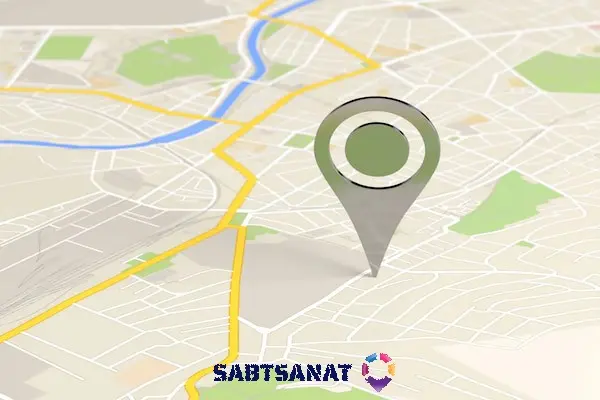
مزایای مسیریابی با گوگل مپ
- استفاده آسان و سریع: با استفاده از گوگل مپ، میتوانید به راحتی و در سریعترین زمان مسیر دلخواه خود را پیدا کنید.
- مشاهده ترافیک: با استفاده از اطلاعات ترافیک در زمان واقعی، مسیریابی با گوگل مپ به شما کمک میکند تا بهترین مسیر را در نظر بگیرید و از ترافیکهای پیچیده جلوگیری کنید.
- گزینههای چندگانه: گوگل مپ به شما امکان میدهد چندین مسیر مختلف را برای مقایسه ارائه دهید و بهترین مسیر را انتخاب کنید.
- یافتن مکانهای عمومی: با استفاده از گوگل مپ میتوانید مکانهای عمومی مانند رستورانها، فروشگاهها، بانکها و … را به سادگی پیدا کنید.
- مسیریابی پیاده روی و دوچرخه سواری: گوگل مپ امکان مسیریابی برای پیاد روی و دوچرخه سواری را نیز فراهم میکند که برای افرادی که علاقهمند به ورزش و طبیعت گردی هستند، بسیار کارآمد است.
- امکان استفاده آفلاین: گوگل مپ امکان دانلود نقشهها و استفاده آفلاین را نیز فراهم میکند که بسیار مناسب است که در مناطقی با اتصال ضعیف یا نداشتن اینترنت قابل استفاده است.
- امکان اشتراک گذاری مسیر: با استفاده از گوگل مپ، میتوانید پس از کشیدن مسیر در گوگل مپ، آن را با دوستان و خانواده خود به سادگی به اشتراک بگذارید و دیگران را به راحتی به مقصدتان هدایت کنید. همچنین از این قابلیت برای ردیابی گوشی از طریق گوگل مپ نیز وجود دارد.
- مسیریابی کسب و کار: با استفاده از گوگل مپ میتوانید لوکیشن کسب و کار محلی را به راحتی پیدا کنید. پس بهتر است کسب و کار خود را در گوگل مپ ثبت کنید و اگر نیاز به مشاوره و راهنمایی برای این کار داشتید به سایت مپ ثبت یا مارکت گوگل مراجعه کنید.
جمع بندی
بهطور خلاصه، کشیدن مسیر در گوگل مپ در حال حاضر یکی از بهترین راهکارها برای یافتن مسیرهای بهینه و ناوبری است. با استفاده از ابزارهای پیشرفته آن، میتوان جزئیات دقیق مسیرها، زمان تردد و حتی ترافیک را بدست آورد. به علاوه، قابلیتهای هوشمند آن مانند پیشنهادات رستوران، جاذبهها و اماکن نزدیکی مسیر، تجربه کاربر را بهبود میبخشد. با توجه به این ویژگیها، مسیریابی با گوگل مپ با استقبال بسیاری از کاربران روبهرو شده است.
